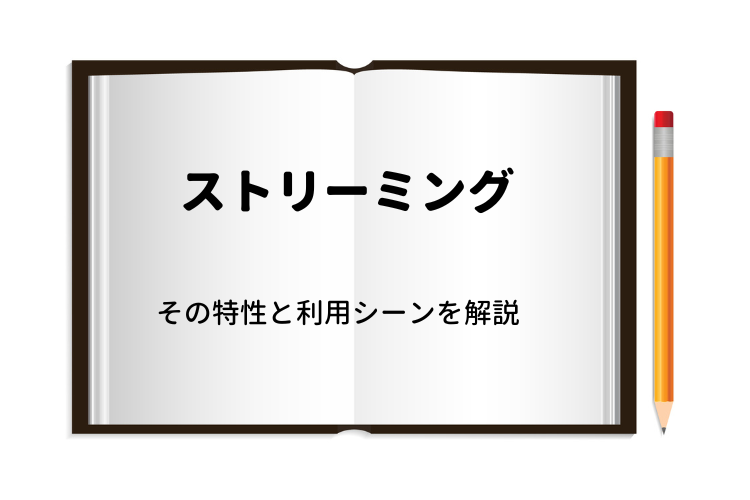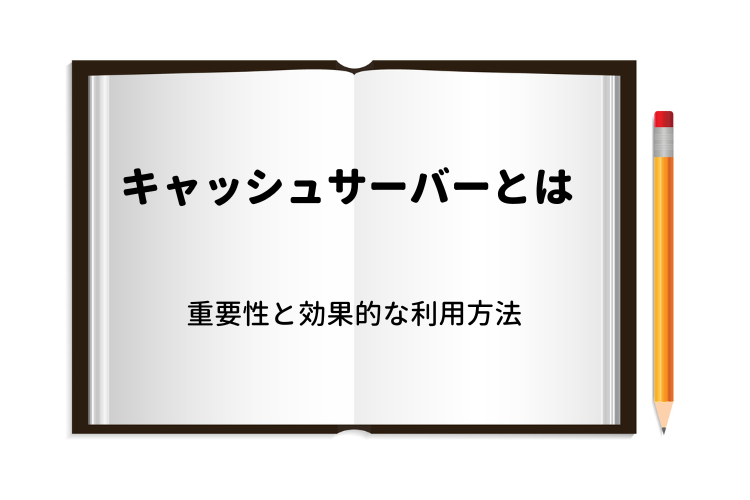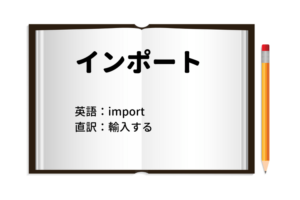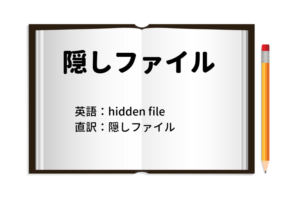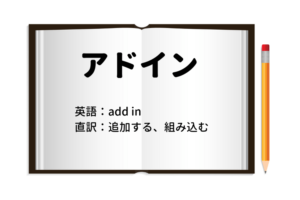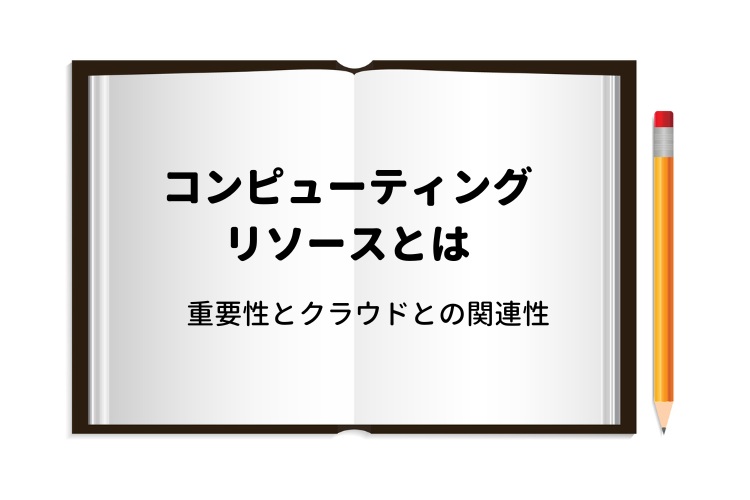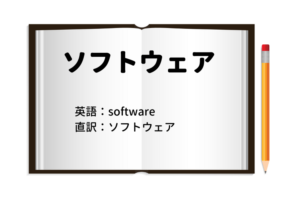ショートカット(しょーとかっと)
英語:short cut
直訳:近道、手っ取り早い方法
ショートカットとは(パソコン)
・長い操作を簡単に操作を行うための仕組み
・コマンドや特定の操作をキーボードの操作に割り当てたもの
・ソフトやファイルにすぐにアクセスできる短縮用アイコン
ショートカットは、ショートカット入力ともいい、Windowsやアプリケーションソフトの操作をキーボードの特定のキーを押すことで簡単に操作できるようにしたものです。
ショートカットという言い方は、Windowsの用語なのでMacの場合は「エイリアス」という呼び方をします。
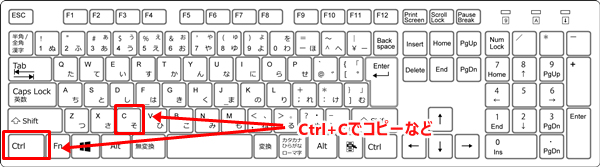
ショートカットの例
エディタやエクセルの新規作成を行うには、ファイルメニューのファイルをクリックして、新規作成メニューをクリックするという2段階の操作が必要です。
これをショートカットで行うと、Ctrlキー + Nキー で新規文書が起動するので知っていれば時間の短縮になります。
1回のショートカットで、圧倒的に作業がはかどるわけではありませんが、繰り返し使う機能やパソコンの操作をほとんどショートカットで行えるようになれば、いつもより仕事が速くなります。
ショートカットアイコン
ショートカットのもう一つの意味として、ショートカットアイコンがあります。
ショートカットアイコンは、普段よく使うソフトやファイルをショートカットアイコンにしてデスクトップに置いておくことで、すぐに使えるようになります。
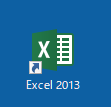
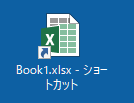
「ファイルの本体をデスクトップに置いておけば?」 と思いますが、ファイルを動かしたくない場合やそもそも動かすと実行できないファイルもあるので、ショートカットアイコンが役に立ちます。
ショートカットアイコンの作り方
ショートカットアイコンの作り方は、いくつかありますが一般的なのが右クリックのメニューから作成する方法です。
対象のファイルやプログラムを右クリックし、出てきたメニューの中からショートカットの作成を選択します。
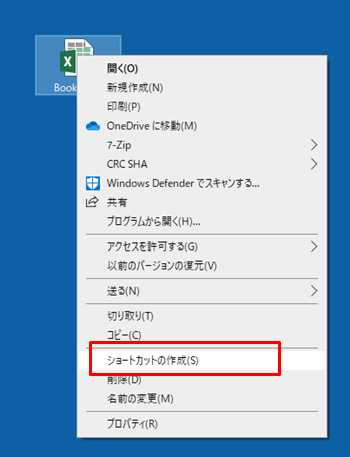
対象のファイルと同じ場所にショートカットアイコンが作成されるので、それをデスクトップなどのすぐにアクセスできる場所に移動させます。
ショートカットアイコンのプロパティ
ショートカットアイコンのプロパティは、通常のファイルやプログラムと違って「ショートカット」というタブが付きます。
プロパティの用語解説については以下を参照してください。
プロパティとは
ショートカットタブには、本体のファイルやプログラムの種類や存在する場所、作業フォルダ、実行時のウィンドウの大きさなどを指定することができます。
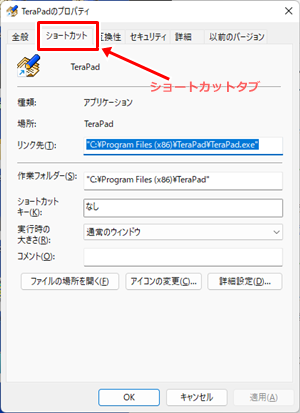
また、「ファイルの場所を開く」というボタンから本体のファイルの場所(フォルダー)をすぐに開くこともできます。
関連用語
ショートカットは特定のソフトウェアや機能への迅速なアクセスを提供するためのものです。
ソフトウェア
ショートカットはコマンドプロンプトでの操作を省略するためにも使われます。
プロンプト/コマンドプロンプト
ショートカットは特定のドキュメントやファイルへの素早いアクセスを提供します。
ドキュメント
まとめ
ショートカットは、いくつかの段階がある操作をすぐに行うための操作のことです。ショートカットキーは、キーボードでの簡易操作、ショートカットアイコンはプログラムやファイルをすぐに実行するためのアイコンです。
ショートカットという用語は、Windowsでのみ使われMacではエイリアスと呼ばれています。
Windowsには操作を早くするための、さまざまなショートカットがあります。ショートカットを覚えることでパソコンの操作が早くなるので、覚えておくと作業を効率よく行うことができます。